Configure a Microsoft como o provedor para portais
Observação
Desde o dia 12 de outubro de 2022, os portais do Power Apps passaram a ser Power Pages. Mais Informações: O Microsoft Power Pages já está disponível para todos (blog)
Em breve, migraremos e mesclaremos a documentação dos portais do Power Apps com a documentação do Power Pages.
Conforme explicado em Configurar um provedor OAuth 2.0 para os portais, o Microsoft é um dos vários provedores de identidade que usam o protocolo OAuth 2.0. Para começar a configurar a Microsoft como o provedor de identidade, selecione Configurar na página configurações do provedor.
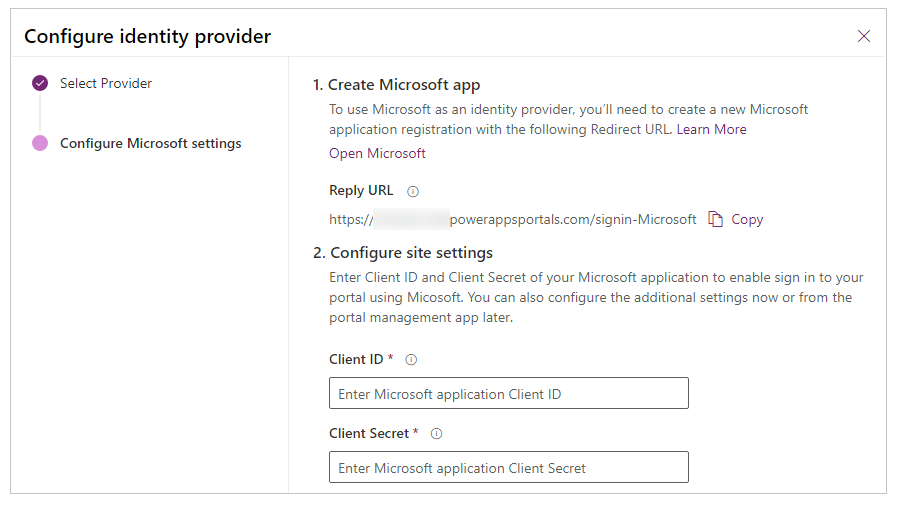
Etapa 1. Criar aplicativo da Microsoft
Nas etapas de configuração do provedor de identidade, você verá uma URL de Resposta para o seu portal na etapa 1. Você precisa criar um aplicativo no portal do Azure com esta URL de resposta. Para obter instruções passo a passo, acesse Início rápido: registre um aplicativo na plataforma de identidade da Microsoft.
Observação
A URL de Resposta é usada pelo aplicativo da Microsoft para redirecionar usuários para o portal após o êxito da autenticação. Se o seu portal usa um nome de domínio personalizado, você pode ter uma URL diferente da fornecida aqui.
Etapa 2. Definir configurações do site
Depois de criar o aplicativo no portal do Azure, defina as configurações do site para o provedor:
- ID do Cliente: uma ID de aplicativo exclusiva gerada pela Microsoft para seu aplicativo.
- Segredo do Cliente: o segredo do cliente gerado pela Microsoft para seu aplicativo.
(Opcional) Etapa 3. Configurações adicionais
Para definir Configurações adicionais para o provedor da Microsoft, consulte Definir configurações adicionais para provedores OAuth 2.0.
Observação
Você pode nos falar mais sobre suas preferências de idioma para documentação? Faça uma pesquisa rápida. (Observe que esta pesquisa está em inglês)
A pesquisa levará cerca de sete minutos. Nenhum dado pessoal é coletado (política de privacidade).